Apache Tomcat® - Apache Tomcat 8 Software Downloads
https://tomcat.apache.org/download-80.cgi官网下载 linux 版本下的 Tomcat 压缩包。
第一步:准备工作
输入:cd / 进入当前根目录
输入:cd usr/local 进入 usr 下 的local 目录
上传下载好的 Tomcat 压缩包到当前路径下
输入:ll 查看当前目录结构下会有 tomcat 压缩文件
第二步:开始解压文件
输入: yum install -y unzip 下载 unzip 插件对 zip文件进行解压
如果没装插件,yum install -y unzip 进行解压时会报错
安装成功后
输入:ll 显示当前目录路径下的结构,会出现解压后的tomcat
输入:rm -rf apache-tomcat-7.0.56.zip 删除 tomcat 压缩包
输入:cd apache-tomcat-7.0.56 进入 tomcat 目录下
输入:ll 查看当前目录结构
输入:cd bin 进入 bin 目录下
输入:chmod 777 ./* 将当前目录下的所有文件提至最高权限
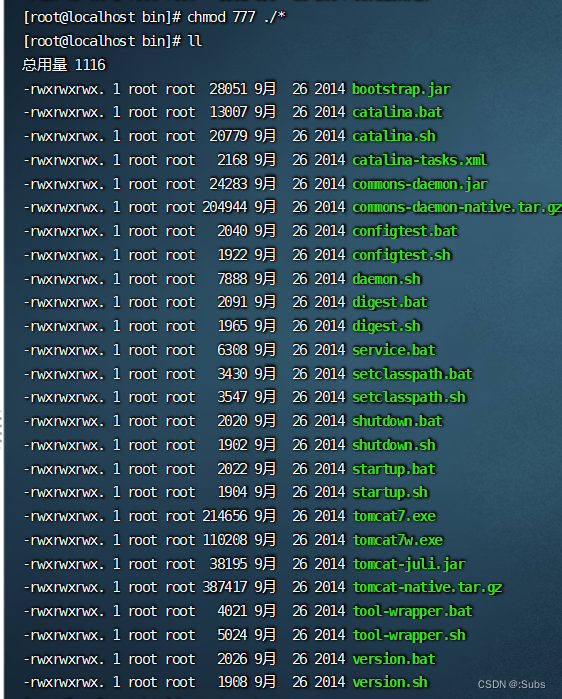
输入:./startup.sh 当前路径下启动 linux 环境下的可执行文件,启动tomcat
输入:curl:http://localhost:8080 设置 tomcat 端口号
此时在浏览器以虚拟机上的 网卡ip 地址访问 8080端口,会连接失败,因为虚拟机上防火墙还处于开启状态
第三步:关闭防火墙
输入:systemctl status firewalld 查看防火墙状态
输入:systemctl stop firewalld 关闭防火墙
输入:systemctl restart network 将防火墙状态刷新
输入:systemctl status firewalld 再次查看防火墙状态
此时,防火墙已经处于关闭状态(每次关闭虚拟机,重新启动后需要再次设置关闭防火墙)
现在用虚拟机ip 访问8080端口成功!
第四步:将本地代码部署到虚拟机
输入:cd / 返回根目录
输入:cd usr/local 进入usr下 local目录
输入:ll 查看当前路径下的目录结构
输入:cd apache-tomcat-7.0.56/ 进入tomcat目录下
输入:ls 查看当前路径下的所有目录结构
输入:cd webapps 进入webapps 目录下,将打好 war 的项目上传到webapps中即可自动进行解压
输入:ll 查看当前路径下的结构目录
浏览器后加路径demo,则成功访问
到此,项目就已经成功部署到虚拟机上了
第五步:配置 tomcat 的管理程序
在8080端口,点击右边管理入口
会显示让你输入管理员登录账号和密码
此时,我们还没有配置“ manager-gui”,需要回到终端进行配置
输入:cd .. 回到上级目录
输入:ll 查看当前目录下的结构目录
输入:cd conf 进入conf配置文件
配置 manager-gui 和 manager-script
<role rolename="manager-gui" /> <role rolename="manager-script"/> <user username="admin" password="password" roles="manager-gui,manager-script"/>
添加以上配置后,再去访问管理入口
输入设置好的账号和密码,即可成功访问!






































 1435
1435











 被折叠的 条评论
为什么被折叠?
被折叠的 条评论
为什么被折叠?








